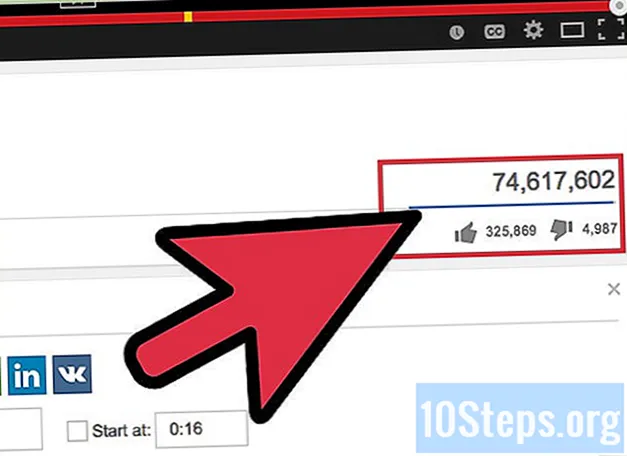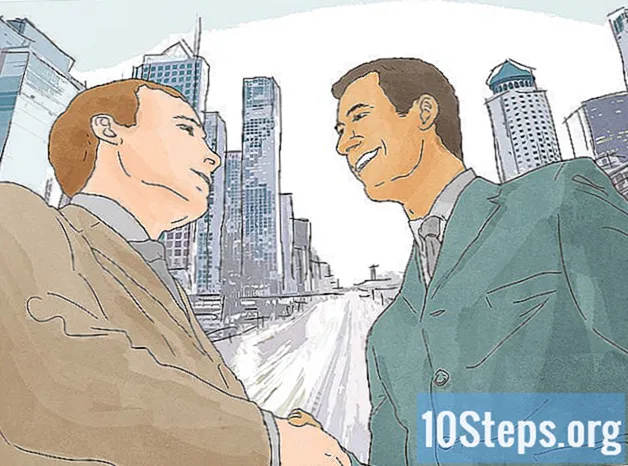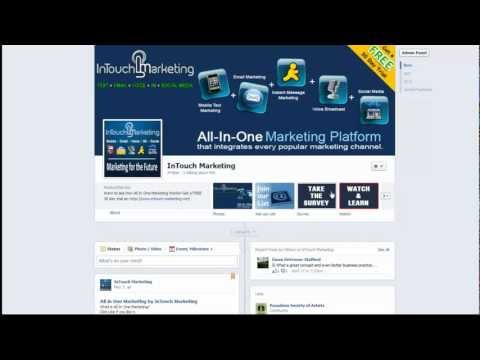
Innehåll
Facebook-tidslinjen är en ny inställning som representerar en historia över dina aktiviteter på det sociala nätverket. På ett sätt är det mer av en självbiografi än en lista med nyheter. Innan din profil konverteras automatiskt kan du aktivera och anpassa din Facebook-tidslinje hur du vill genom att följa dessa enkla steg.
Steg
Metod 1 av 5: Aktivera tidslinjen på din Facebook-sida
Gå till Facebook Hjälp och klicka på "Basics".

Klicka på "Editorns namn och profilinformation (tidslinje") under rubriken Hantera dina inställningar.
En grå ruta visas med texten "Introduktion av tidslinjen, en ny profiltyp". Klicka på "Så här" längst ned till höger i den grå rutan.

Under "Hur får jag en tidslinje?"klicka på" Introduktion av tidslinjen ".
Klicka på "Hämta tidslinje" längst ned till höger på sidan.
Metod 2 av 5: Navigera i tidslinjen

Klicka på åren i fältet till höger om din profilskärm för att se händelser för ett visst år. Du kommer att kunna se bilderna som har publicerats under det året och dina vänner, samt väggposter och andra berättelser.
Klicka på kartan för att se dina inlägg efter plats.
Klicka på en uppsättning händelser för att gå vidare, eller använd knapparna "+" eller "-" längst upp till vänster på kartan.
Håll muspekaren över en nål för att se historien som hände vid just den punkten.
Klicka på flikarna längst ner för att visa berättelserna efter kategori.
Metod 3 av 5: Redigera dina vardagliga händelser
Leta efter händelser på din tidslinje. Händelser som milstolpar för arbete och utbildning, förhållande och hälsa och välbefinnande visas som större berättelser som upptar hela sidan istället för att visas i bara en kolumn.
Redigera en befintlig händelse genom att klicka på ikonen "Redigera eller ta bort".
Redigera informationen och välj eller skicka ett foto.
Klicka på Spara när du är klar.
Lägg till händelser i din tidslinje. För att göra detta placerar du muspekaren över raden i mitten tills du ser en "+" -knapp.
Klicka på knappen och välj vilken typ av berättelse du vill lägga till.
Redigera informationen i rutan.
Klicka på Spara för att slutföra tillägget av den dagliga händelsen.
Metod 4 av 5: Redigera dina senaste berättelser
Hitta historien som har de sekretessinställningar du vill ändra och placera musen över den för att se Redigera-knapparna. Om du håller muspekaren över pennikonen får du möjlighet att dölja historien från din tidslinje eller ta bort den helt.
Klicka på stjärnikonen för att kunna "markera" historien på din tidslinje. Genom att markera en berättelse kommer den att visas mitt på sidan och bli en av dina vardagliga händelser.
Klicka på ikonen bredvid berättelsedatumet för att visa dina sekretessinställningar. Välj en grupp att dela.
Välj knappen "Anpassa" och redigera sekretessen för det inlägget om du vill ha ännu mer kontroll över vem som kan se den här historien.
Metod 5 av 5: Ändra ditt försättsfoto
För att göra detta för första gången, klicka på "Lägg till ett omslag".
- Välj var du vill ladda upp omslaget. Du kan välja mellan dina egna foton eller välja en ny från din dator.
- Välj en bild från menyn som visas, eller klicka på Visa album för att hitta en bild lättare i dina album. Klicka på bilden du valde.
- Klicka och dra bilden för att lämna den i bästa läge. Tyvärr kan du inte ändra storlek eller beskära bilden för att visa exakt vad du vill, men du kan fortfarande flytta den så att de bästa delarna av den syns.
- Klicka på Spara ändringar efter att ha placerat huden igen. Innan du klickar på Spara ändringar klickar du på ikonen som är inringad nedan för att kontrollera vem som kan se din omslagsbild.
- Överväg att använda Photoshop eller ett annat liknande fotoredigeringsprogram som "Gimp" för att skapa en rolig montage med ditt försättsfoto och profilbild. Du kan göra din profilbild till en del av montagen, eller få din profilbild att interagera med omslagsbildet på ett annat sätt.
Tips
- Till skillnad från Photoshop kan Gimp laddas ner gratis på http://www.gimp.org
Varningar
- Se till att dina sekretessinställningar är uppdaterade. Klicka på nedåtpilen i det övre högra hörnet på din tidslinje. Välj "Sekretessinställningar" och ställ in sekretessinställningarna för varje kategori.
Nödvändiga material
- Ett Facebook-konto
- Bilder att skicka